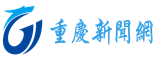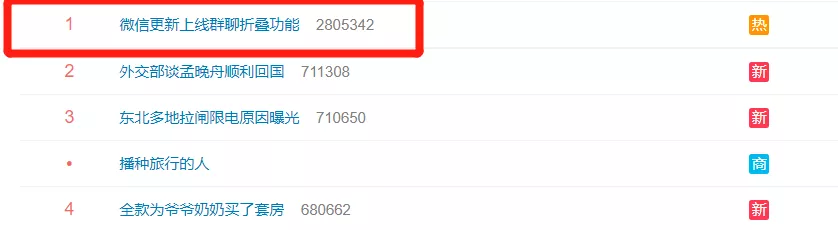再也不用去复印店了!原来手机就是部扫描仪,
再也不用去复印店了!原来手机就是部扫描仪,纸质文件秒变电子档
对于上班族而言很多时候都会使用到把纸质文档上传到电脑上,在上传电脑之前需要将这份文件变成电子档,如果是使用拍照的方式,会让文件看着模糊不清。
其实这个时候我们可以利用手机自带的扫描仪功能把纸质文档变成电子档,这样就再也不用去复印店通过扫描的方式将文件变成电子档了。
将需要扫描的文件通过拍照的方式保存到手机上,我们可以通过相册功能进行扫描,把纸质文档变成电子档。
使用方法:打开【相册】找到需要扫描的图片,然后点击【更多】选择【打印或生成PDF】格式,下面点击右上角蓝色按钮。在下个页面中点击下方【保存】,即可照片文件变成电子档。
手机中自带的备忘录功能除了用来平时记录一些重要的内容之外,它还可以帮大家手机中图片通过扫描的方式变成电子档文件。
使用方法:打开手机备忘录,然后选择右边【+】号选项,在编辑内容页面点击下方【图片】;
然后选择文档扫描,将镜头对准需要扫描的文件,完成后点击下方拍照,等待2秒钟即可完成文档扫描。
想要直接将纸质文件转换成电子档,其实在微信中可以找到【迅捷文字识别】小程序,它可以帮大家实现一键将图片、聊天图片转换成电子档,只需要找到图片就可以将文件转换成电子文件了。
使用方法:找到这个工具打开之后我们直接选择【相册图片】,在相册中找到需要扫描的图片文件,最后大家立即识别就可以扫描出图片中的内容,并变成电子档文件。
以上就是今天和大家分享的手机扫描文件操作方法,希望可以对你有所帮助。